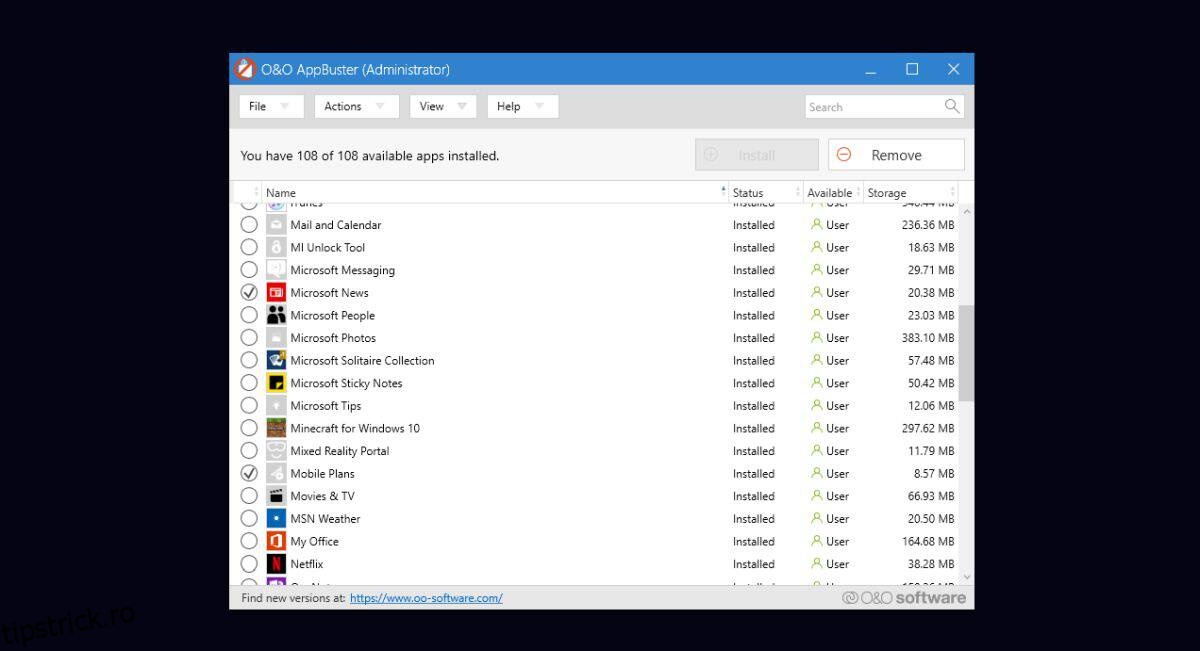Windows 10 vine cu mai multe aplicații din cutie decât Windows 7 și aceste aplicații nu sunt toate populare. Microsoft a încetat în sfârșit să forțeze jocuri inutile precum Candy Crush asupra utilizatorilor săi, dar asta nu înseamnă că aplicațiile stoc vor dispărea. Puteți dezinstala aceste aplicații din PowerShell, totuși, dacă nu vă simțiți confortabil, puteți utiliza o aplicație numită O&O AppBuster pentru a elimina aplicațiile stoc din Windows 10.
Singurul avantaj al utilizării O&O AppBuster este că poate instala și aplicații care au fost eliminate. Dacă eliminați din greșeală o aplicație, recuperarea acesteia va fi ușor.
h2>Eliminați aplicațiile stoc
Descarca O&O AppBuster și rulați-l. Așteptați ca lista să se încarce și selectați aplicațiile pe care doriți să le dezinstalați. Dacă parcurgeți lista, veți vedea că aplicațiile sunt împărțite în diferite categorii, dintre care una este Ascunsă. Această categorie este mică și are aplicații care sunt aplicații de sistem esențiale.
O&O AppBuster le poate dezinstala, dar asigurați-vă că creați un punct de restaurare a sistemului, deoarece dezinstalarea unei aplicații Ascunse vă poate crea probleme. După ce ați selectat aplicația, faceți clic pe butonul Eliminare.

Veți accesa un dialog de confirmare și un dialog care vă întreabă dacă doriți să eliminați aplicația pentru un singur utilizator/actual sau pentru toți utilizatorii.
Reinstalarea aplicațiilor
O&O AppBuster poate instala aplicații care au fost eliminate, dar există o condiție; aplicațiile nu trebuie să fie cele care pot fi descărcate din Microsoft Store. Dacă pot fi descărcate din magazin, nu pot fi instalate din aplicație. Pentru aplicațiile care nu pot fi instalate din magazin, de exemplu, aplicația Mobile Plans, aplicația le poate instala.
Aceste tipuri de aplicații vor continua să apară în lista de aplicații chiar și după ce au fost dezinstalate. Selectați aplicația pe care doriți să o restaurați și accesați Acțiuni> Instalați aplicații.
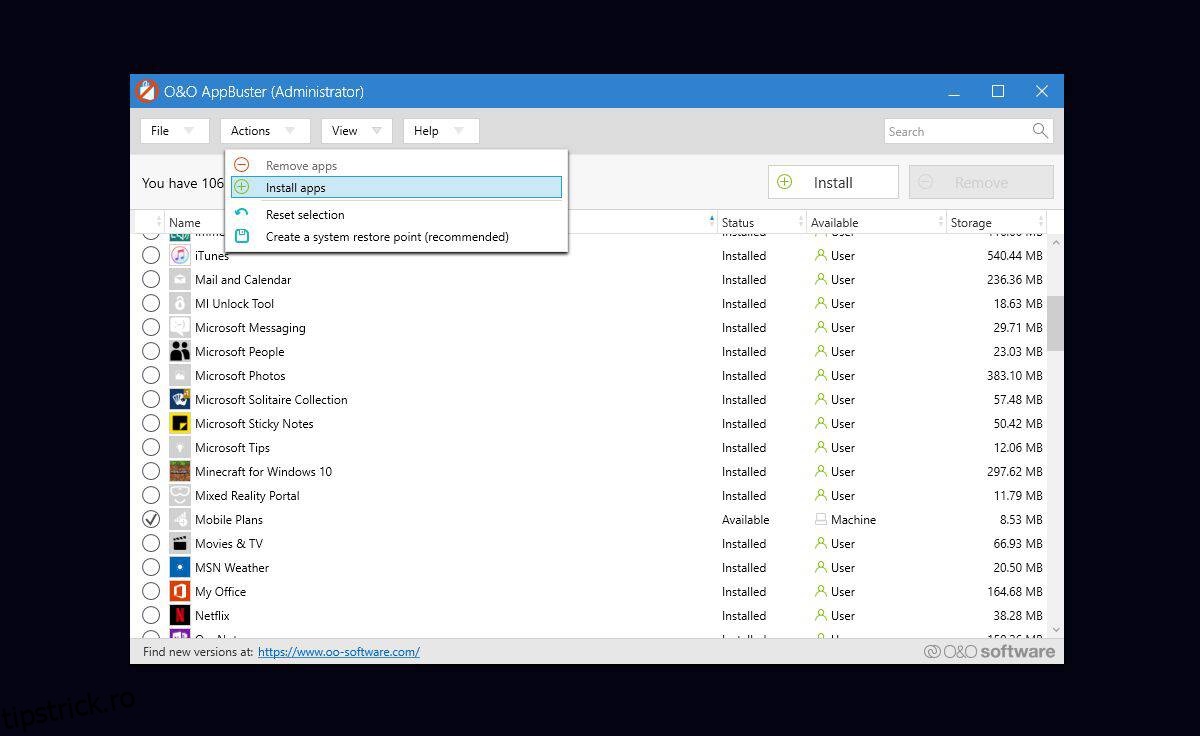
Aplicația este minuțioasă în ceea ce face și nu este doar pentru dezinstalarea aplicațiilor stoc. Îl puteți folosi pentru a elimina în bloc alte aplicații UWP pe care le-ați instalat singur. Ca și în cazul aplicațiilor Microsoft care sunt disponibile în Microsoft Store, aceste aplicații pot fi instalate din nou de acolo și nu din aplicația în sine.
Deși O&O AppBuster poate instala din nou aplicații, nu va păstra nicio setare de utilizator. Dacă aveți date salvate în aceste aplicații, de exemplu, note în aplicația Sticky Notes, trebuie să le faceți mai întâi o copie de rezervă. Instalarea aplicației nu le va recupera.